导读大家好,我是极客范本期栏目编辑小范,现在为大家讲解以上问题。如何使用cdr文本添加双层笔画?想必有些网友还是不太理解。因此,今天边肖
音频解说
如何使用cdr文本添加双层笔画?想必有些网友还是不太理解。因此,今天边肖带来的这篇文章为大家分享了一个关于cdr文本追踪技巧的教程。让我们来看看。
1.输入文字,打开软件,新建一个文件,选择文字工具输入文字,我会随便输入一些文字。

2.增加间距。使用形状工具加宽文本的距离,并使字体加粗。

3.轮廓绘制工具。为了更突出地设置粉色,我选择了等高线图工具。
如何解决win10 20h2系统更新后无法上网的问题,win10教程
如何解决win10 20h2系统更新后无法上网的问题?以下是小编介绍win10 20h2系统更新后无法上网的解决方案。下面就和有需要的小伙伴一起看看,希望对大家有所帮助!

4.设置外部轮廓。在属性列中选择外部轮廓,然后输入值10,然后单击“查看”。
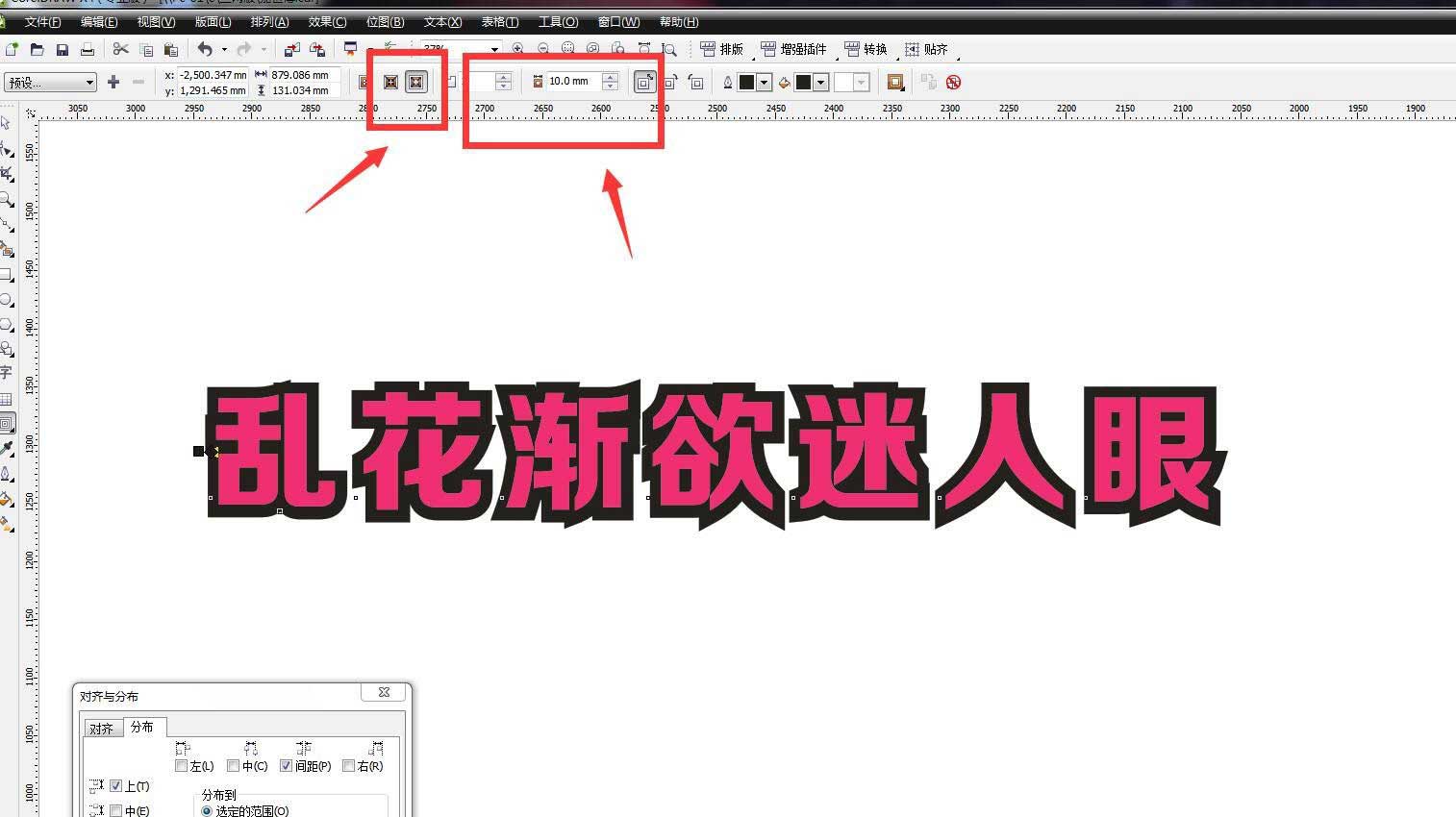
5.分解轮廓图。选择所有文本框,单击“排列”菜单栏,然后选择“散布轮廓图”来拆分文本。
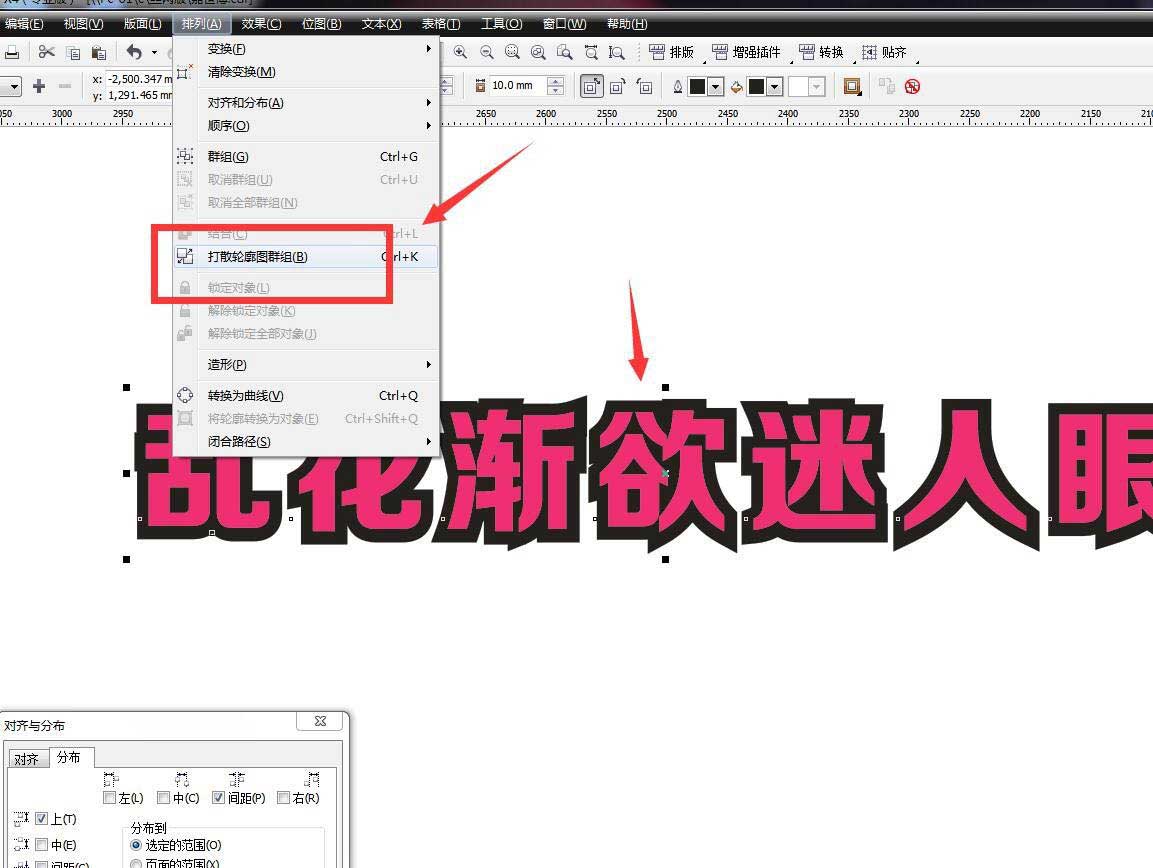
6.换个颜色。选择外层,将颜色设置为白色,并添加一笔深黑色。

7、拆散文字。选择文本,快捷键CTRL+K,拆分文本,重新排列文本。
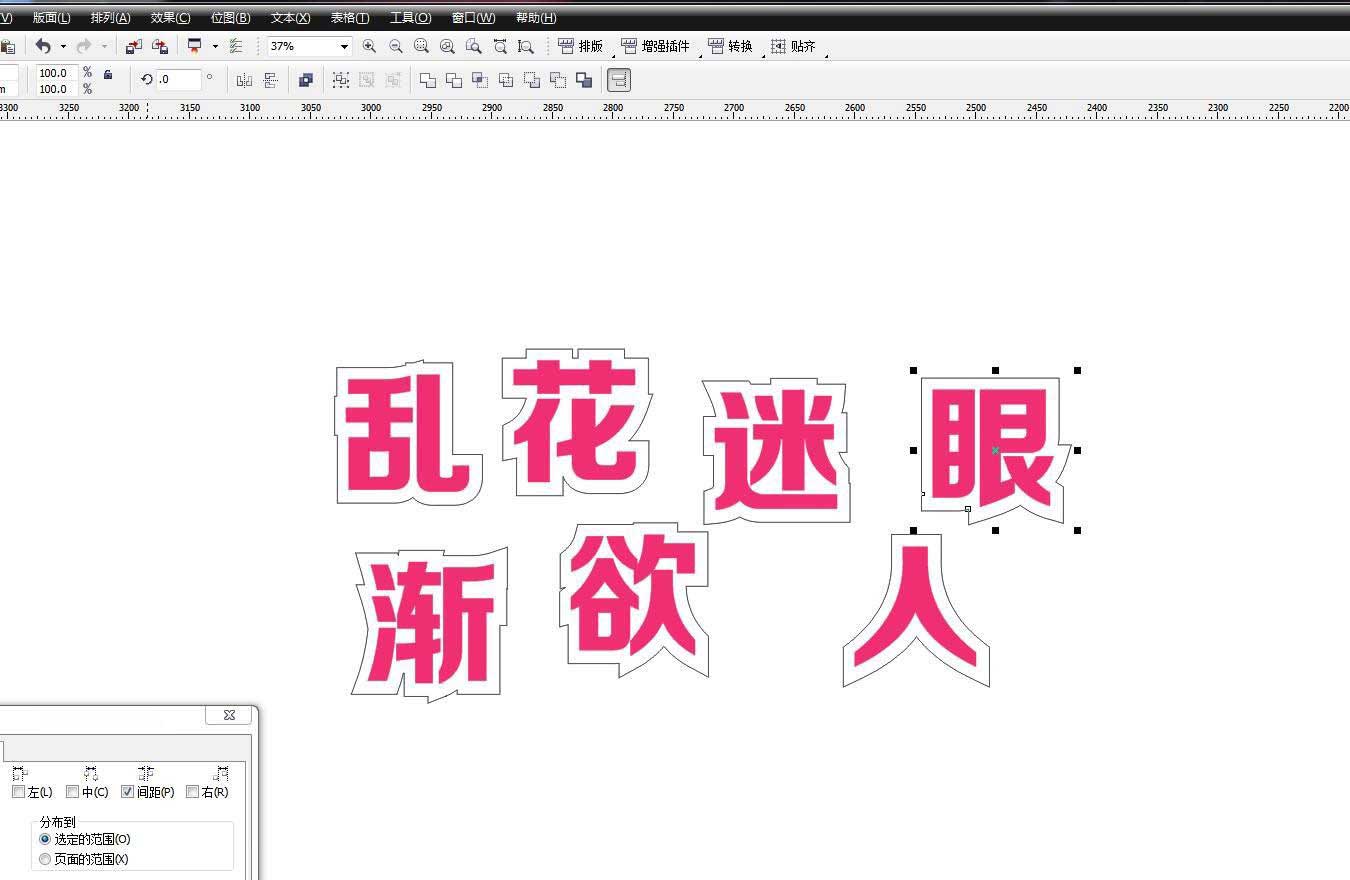
以上是cdr笔画技巧,希望大家喜欢。
